Kaip išspręsti Hogvartso palikimo mikčiojimo ir mažo FPS problemas

„Hogwarts Legacy“ yra vieno žaidėjo vaidmenų žaidimas, pagrįstas Hario Poterio knygų serija. Žaidimą sukūrė Avalanche Software, o išleido Warner Bros. games. Yra daug dalykų, kuriuos žaidėjai gali padaryti žaidime. Jie turi žaisti istorijos režimą, kad toliau žudytų monstrus, išgelbėtų jų gyvybes ir atliktų misijas. Žaidėjai rodo didelį susidomėjimą žaidimu.
Daugelis žaidėjų pranešė apie mikčiojimo problemas Hogwart Legacy. Dėl šios problemos vartotojai negali tinkamai žaisti žaidimo savo įrenginiuose, o tai sugadina žaidimų patirtį visiškai naujame Hogvartso palikimo žaidime. Tačiau tai nėra didelė problema. Jums nereikia jaudintis, nes mes esame čia, kad išspręstume problemą. Šiame įraše paaiškinsime, kaip galite pabandyti išspręsti problemas. Be to, mes taip pat išvardysime problemų, dėl kurių problema kyla jūsų kompiuteryje, priežastis. Likite su mumis iki pabaigos, kad sužinotumėte daugiau apie tai.
Kodėl turiu mikčiojimo problemų Hogvartso palikime?
Daugelis vartotojų pradėjo pranešti apie Hogwarts Legacy žaidimo problemas. Mes čia ieškome, kodėl problema gali kilti jūsų kompiuteryje. Būtinai patikrinkite visas galimas priežastis žemiau.
- Yra keletas problemų su interneto ryšiu.
- Veikia per daug foninių programų.
- Neatnaujinote savo kompiuterio grafikos tvarkyklės.
- Jūsų sistema neatitinka minimalių reikalavimų žaidimui paleisti.
- Žaidimas neturi administratoriaus teisių, kad tinkamai veiktų.
- Yra keletas problemų, susijusių su įdiegtais žaidimo failais.
Mikčiojimo ir mažo FPS problemų sprendimas Hogvartse 2023 m
Tikimės, kad dėl minėtų priežasčių; sužinosite, kodėl susiduriate su žaidimo mikčiojimu ir mažu FPS problemomis. Dabar išvardinsime, kaip galite išspręsti abi problemas.
Patikrinkite sistemos reikalavimus
Norėdami paleisti bet kurį žaidimą savo kompiuteryje, turite patikrinti žaidimo sistemos reikalavimus ir palyginti juos su kompiuteriu, kad sužinotumėte, ar sistema gali valdyti žaidimą, ar ne. Jei prieš diegdami nepatikrinote Hogwarts Legacy sistemos reikalavimų, siūlome tai patikrinti dabar. Gali būti, kad žaidimo sistemos reikalavimai gali būti neįvykdyti, todėl kyla problemų.
Minimalūs sistemos reikalavimai
- Papildomos pastabos: 720p/30fps, žemos kokybės nustatymai
- DirectX: 12 versija
- Grafika: NVIDIA GeForce GTX 960 4 GB arba Radeon RX 470 4 GB
- Atmintis: 16 GB RAM
- OS: 64 bitų Windows 10
- Procesorius: Intel Core i5-6600 arba AMD Ryzen 5 1400 (3,2 GHz)
- Saugykla: 85 GB laisvos vietos
rekomenduojami sistemos reikalavimai
- Papildomos pastabos: 1080p/60fps, aukštos kokybės nustatymai
- DirectX: 12 versija
- Grafika: NVIDIA GeForce 1080 Ti arba Radeon RX 5700 XT arba Arc A770
- Atmintis: 16 GB RAM
- OS: 64 bitų Windows 10
- Procesorius: Intel Core i7-8700 arba Ryzen 5 3600
- Saugykla: 85 GB laisvos vietos
Iš naujo paleiskite žaidimą
Jei jūsų sistema atitinka sistemos reikalavimus, bet vis tiek susiduriate su problema, siūlome iš naujo paleisti žaidimą, kad išspręstumėte problemą. Gali būti, kad problema gali kilti dėl žaidimo failo problemos ir jūs susiduriate su mikčiojimo problema. Pabandykite iš naujo paleisti žaidimą ir patikrinkite, ar problema išspręsta.
Atnaujinkite savo grafikos tvarkyklę
Grafikos tvarkyklė vaidina svarbų vaidmenį užtikrinant sklandų žaidimą. Jei ilgą laiką neatnaujinote savo kompiuterio grafikos tvarkyklės, yra tikimybė, kad žaidimas gali veikti netinkamai. Taip yra todėl, kad „Hogwarts Legacy“ programai paleisti reikalinga naujausia kompiuterio grafikos tvarkyklė. Taigi, turite patikrinti, ar nėra grafikos tvarkyklės naujinimų, kad įsitikintumėte, jog jūsų sistemoje naudojama naujausia grafikos tvarkyklė. Tai galite lengvai padaryti atlikdami toliau nurodytus veiksmus.
- Atidarykite įrenginių tvarkytuvę.
- Išplėskite ekrano adapterius.
- Spustelėkite grafikos tvarkyklę.
- Dešiniuoju pelės mygtuku spustelėkite jį ir pasirinkite Atnaujinti tvarkyklę.
- Vykdykite instrukcijas ir atnaujinkite grafikos tvarkyklę.
- Iš naujo paleiskite kompiuterį ir pabandykite iš naujo paleisti žaidimą. Patikrinkite, ar problema iškyla.
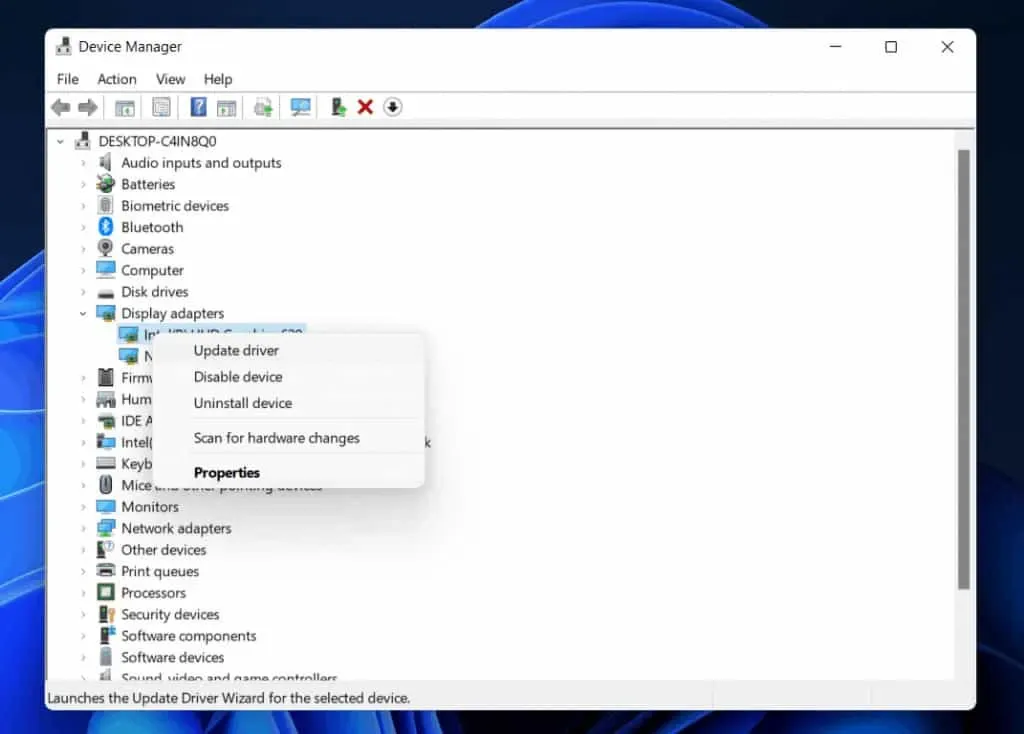
Naudokite paleidimo parinktis
Kai paleisite žaidimą iš „Steam“, būtinai naudokite paleidimo parinktis. Tai galite lengvai padaryti atlikdami toliau nurodytus veiksmus.
- Atidarykite „Steam“ programą.
- Eik į biblioteka.
- Dešiniuoju pelės mygtuku spustelėkite žaidimą.
- Pasirinkite Ypatybės.
- Dabar eikite į skirtuką Bendra.
- Raskite paleidimo parinktis.
- Pasirinkite viso ekrano režimą.
- Tai viskas; patikrinkite, ar problema kyla jūsų kompiuteryje, ar ne.
Patikrinkite savo interneto ryšį
Jei naudojate teisingus paleidimo parinkties nustatymus ir vis tiek susiduriate su problema, yra keletas kitų priežasčių. Interneto ryšys yra viena iš to priežasčių. Norėdami žaisti, rekomenduojame naudoti stabilų interneto ryšį. Jei nenaudojate stabilaus interneto ryšio, problema gali kilti įrenginyje.
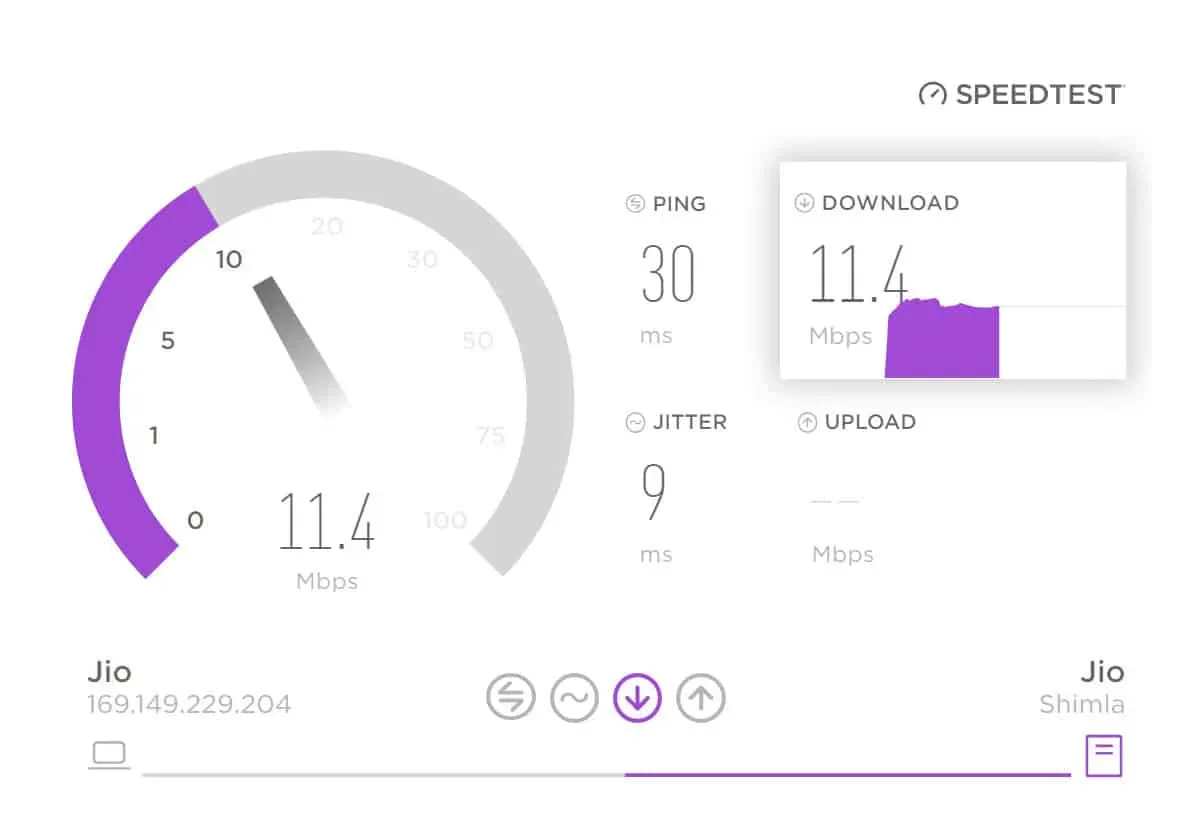
Tačiau galite greitai tai išspręsti įvertinę savo interneto ryšį. Jei jūsų naudojamas tinklo ryšys neužtikrina stabilaus interneto greičio, turite tai pataisyti. Turėtumėte patikrinti savo interneto greitį naudodami interneto greičio testerį. Kai tai padarysite, patikrinkite savo interneto greitį. Jei tinklas stabilus, kyla kitų problemų. Jei jūsų interneto ryšys nestabilus, turite jį pataisyti. Galite pabandyti iš naujo nustatyti maršruto parinktuvą arba susisiekti su IPT.
Paleiskite žaidimą kaip administratorius
Kita priežastis, kodėl žaidimas gali mikčioti kompiuteryje, yra ta, kad nesuteikiate žaidimo administratoriaus teisių. Kartais žaidimo failų ir operacinės sistemos failų konfigūracija įvyksta netinkamai. Dėl šios priežasties per klaidą žaidimui nuo pat pradžių nesuteikiamos administratoriaus teisės, o tai gali sukelti įvairių problemų. Jei susiduriate su ta pačia problema, pabandykite paleisti žaidimą administratoriaus režimu. Tai galite lengvai padaryti atlikdami toliau nurodytus veiksmus.
- Dešiniuoju pelės mygtuku spustelėkite žaidimo programą.
- Pasirinkite režimą „Vykdyti kaip administratorius“.
- Tai viskas. Tai atlikę patikrinkite, ar problema išspręsta.
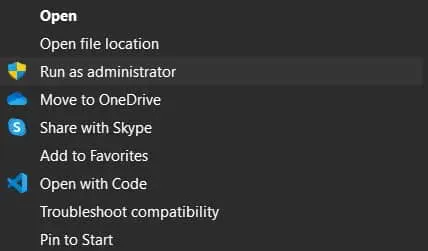
Jei tai atlikus žaidimas veikia gerai, galite padaryti jį nuolatiniu atlikdami toliau nurodytus veiksmus.
- Dešiniuoju pelės mygtuku spustelėkite žaidimo failus.
- Spustelėkite „Ypatybės“ ir perjunkite į „Suderinamumo“ režimą.
- Ten rasite parinktį paleisti šią programą kaip administratoriui. Tai viskas; Tu padarei.
Patikrinkite žaidimo failus

Net ir suteikus žaidimo administratoriaus teises, jei jis tinkamai neveikia, įdiegtame aplanke gali trūkti kai kurių failų ar virusų. Tačiau jūs neturite dėl ko jaudintis. Galite greitai išspręsti šią problemą naudodami „Play“ parduotuvės atkūrimo failus. Norėdami tai padaryti, turite atlikti toliau nurodytus veiksmus.
- Atidarykite žaidimų parduotuvę.
- Eik į biblioteka.
- Dešiniuoju pelės mygtuku spustelėkite žaidimą.
- Spustelėkite Taisyti arba Patvirtinkite žaidimų failų vientisumą.
- Palaukite, kol procesas bus baigtas. Po to pabandykite paleisti žaidimą. Tikriausiai problema bus išspręsta.
Išjungti viso ekrano optimizavimą
Jei per klaidą įjungėte žaidimo viso ekrano optimizavimą kompiuteryje, turėsite jį išjungti, kad išspręstumėte problemą. Tai galite padaryti atlikdami toliau nurodytus veiksmus.
- Dešiniuoju pelės mygtuku spustelėkite žaidimo failus.
- Spustelėkite „Ypatybės“ ir perjunkite į „Suderinamumo“ režimą.
- Spustelėkite „Išjungti viso ekrano optimizavimą“. Tai viskas.
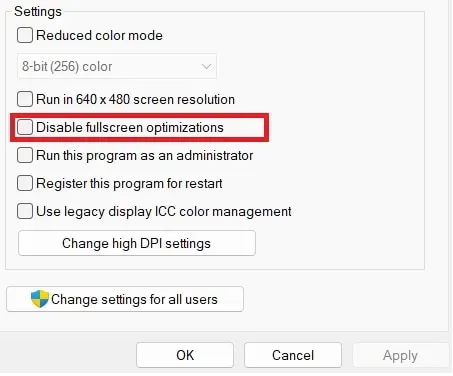
Iš naujo nustatyti žaidimą
Kitas būdas išspręsti problemą yra paleisti žaidimą iš naujo. Tai padėjo daugeliui vartotojų susidoroti su šia problema. Iš naujo nustatydami žaidimą galite atkurti numatytuosius žaidimo nustatymus, tai yra, nuo pat pradžių. Norėdami tai padaryti, turite eiti į įdiegtas programas. Ten turite rasti žaidimą ir spustelėti tris taškus. Ten rasite parinktį „Keisti“. Spustelėkite parinktį ir slinkite žemyn, kol rasite parinktį „Atstatyti“. Tai viskas. Iš naujo nustatykite žaidimą iš ten.
Atnaujinkite žaidimą
Jei neatnaujinote žaidimo į naujausią versiją, gali kilti problemų su įrenginiu. Siūlome patikrinti, ar jūsų kompiuteryje yra žaidimų naujinimų per „Play“ parduotuvę, ir nedelsiant juos atsisiųsti, jei yra. Tai gali padėti išspręsti problemą. Yra daug vartotojų, kurie susiduria su problemomis savo kompiuteryje. Gali būti, kad jie pranešė apie problemą kūrėjams ir jie gali stengtis taisyti. Taigi, galbūt galėsite išspręsti problemą atnaujindami žaidimą.
- Atidarykite žaidimų parduotuvę.
- Eik į biblioteka.
- Dešiniuoju pelės mygtuku spustelėkite žaidimą.
- Pamatysite atnaujinimo parinktį, jei bus kokių nors naujinimų.
- Jei yra naujinimų, atsisiųskite juos.
- Po to palaukite, kol procesas bus baigtas, ir patikrinkite, ar problema išspręsta.
Iš naujo įdiekite žaidimą

Net ir išbandę visus metodus, jei problema vis tiek neišspręsta, galite pabandyti iš naujo įdiegti Hogwarts Legacy žaidimą savo kompiuteryje. Daugelis vartotojų išsprendė problemą iš naujo įdiegę žaidimą savo kompiuteryje. Išbandykite šį veiksmą ir sužinokite, ar jis tinka jums.
Patikrinkite, ar nėra „Windows Update“.
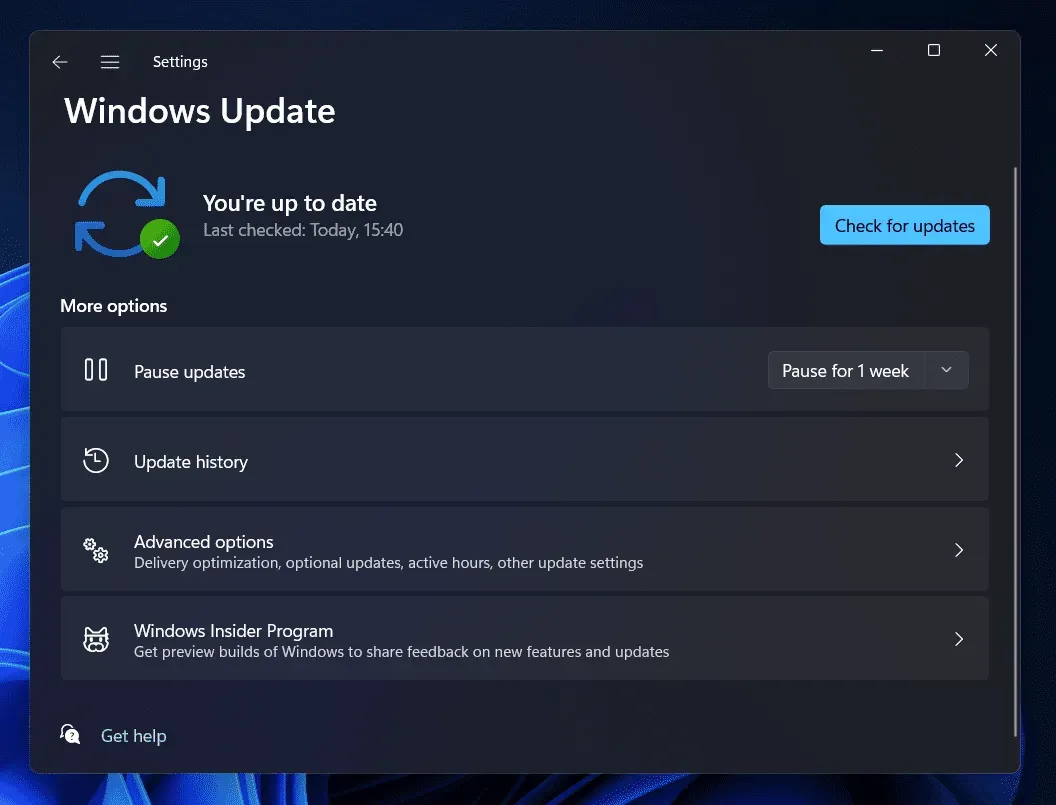
Jei kompiuteryje naudojate pasenusią „Windows“, gali kilti problemų dėl žaidimo mikčiojimo. Visiems naujausiems žaidimams reikia paleisti naujausią „Windows“ versiją. Problema kyla, jei ilgą laiką neatnaujinote „Windows“. Tačiau galite lengvai tai išspręsti atnaujindami „Windows“ į naujausią versiją. Patikrinkite, ar nėra „Windows“ naujinimų ir atnaujinkite „Windows“ į naujausią versiją, kad išvengtumėte šios problemos.
DUK – mikčiojimo problemos Hogvartso istorijoje
1. Kaip pataisyti FPS Hogwarts Legacy?
Šiame vadove nurodoma, kaip galite išspręsti FPS problemą Hogvartso palikime. Atlikite kompiuteryje nurodytus veiksmus, kad išspręstumėte problemą žiūrėdami aukščiau nurodytus metodus.
2. Kaip ištaisyti mikčiojimą Hogvartso palikime?
Mes išvardijome metodą, kuriuo galite pabandyti pašalinti mikčiojimą Hogvartso palikime. Įsitikinkite, kad visi veiksmai atlikti teisingai.
3. Kodėl mano Hogvartso palikimas toks lėtas?
Yra daug priežasčių, kodėl Hogvartso palikimas gali būti toks lėtas jūsų kompiuteryje. Aukščiau esančias priežastis įrašėme; patikrinkite juos, kad sužinotumėte apie juos išsamiau.



Parašykite komentarą